本文摘自网络,侵删!
很多小伙伴都遇到过对win7系统查看电脑用户名和密码进行设置的困惑吧,一些朋友看过网上对win7系统查看电脑用户名和密码设置的零散处理方法,并没有完完全全明白win7系统查看电脑用户名和密码是如何设置的,今天小编准备了简单的操作办法,只需要按照1.首先进入桌面,打开开始按钮,点击“运行” 2.在运行对话框中输入“netplwiz”的顺序即可轻松搞定,具体的win7系统查看电脑用户名和密码教程就在下面,一起来看看吧!
1.首先进入桌面,打开开始按钮,点击“运行”
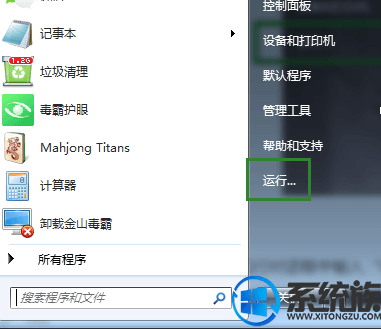
2.在运行对话框中输入“netplwiz”
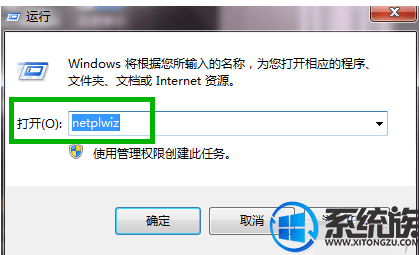
3.现在我们就进入了用户账户设置界面,可以勾选“要使用本机,用户必须输入用户名和密码”,窗口下是我们的本机账户名
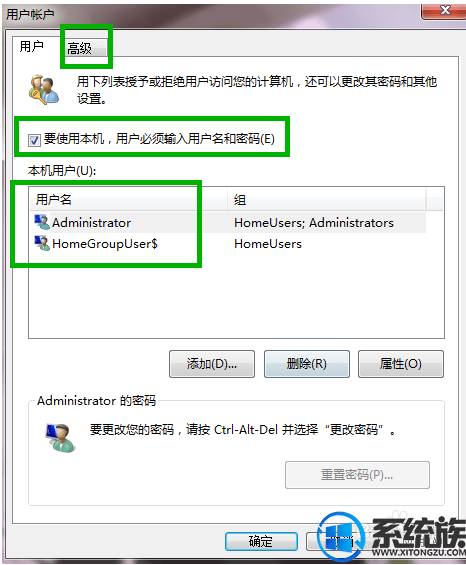
4.点击上方的“高级”按钮,进入高级设置界面,这里我们就可以管理自己的密码,也可以设置要求用户按“CTRL+ALT+DEL”进行安全登录操作
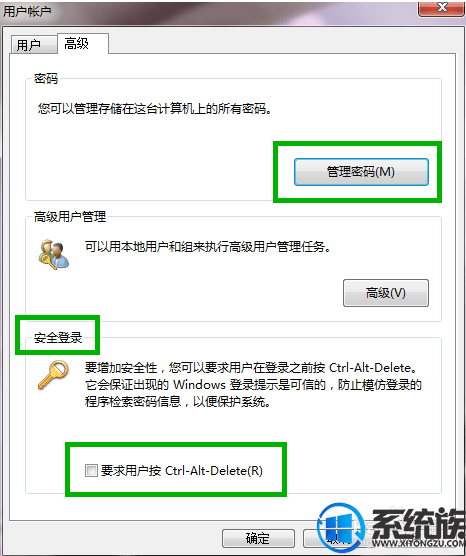
5.这里就是我们的保管库,由于我没有设置密码,因此这里没有,你可以看看你的电脑,如果你有设置的话,你也可以添加网站凭证,如图所示
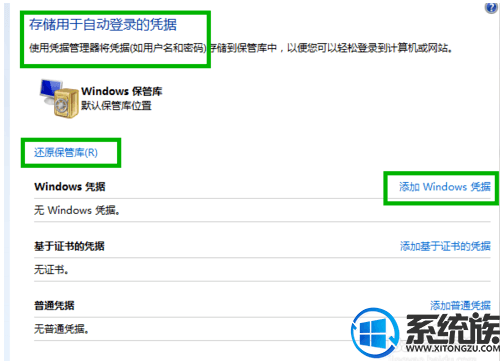
6.输入网址,及用户名和密码,点击“确定”进行保存。
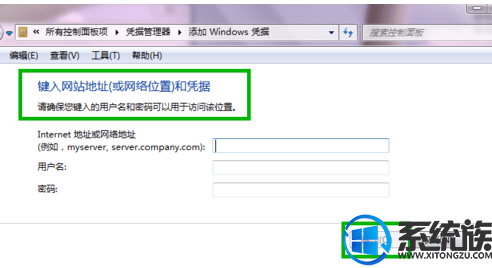
7.如果没有密码的话,你可以单击鼠标右键用户名,进行设置密码操作,是不是很犀利。
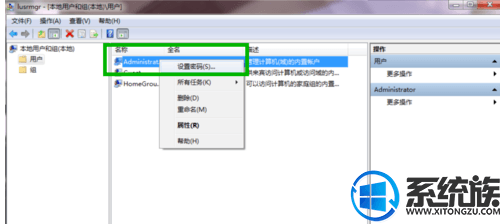
以上就是Win7查看及管理账户和曾用密码的方法,有需要的用户,可以参照上述方法来查看,希望今天的分享能给大家带来帮助。
相关阅读 >>
win7系统按f1无法打开“windows帮助与支持”的解决方法
win7系统打开文件提示“引用了一个不可用的位置”的解决方法
win7系统纯净版系统无法开机提示windows boot manager的解决方法
win7系统桌u盘安装win7系统找不到设备驱动程序的解决方法
更多相关阅读请进入《win7》频道 >>




